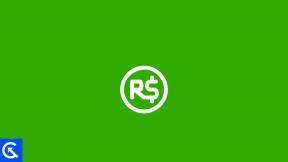Овим методом брзо одмрзните заглављени Гоогле Пикел 4 / 4КСЛ
Водич за решавање проблема / / August 05, 2021
Најиритантније је заглавити се док обављате било какав важан посао. Са овом врстом замрзавања можете се често суочити ако сте оштри корисник. Постоји проблем замрзавања због којег ваш телефон не реагује, а уређај више не реагује без обзира на то шта раде. Видели смо неколико случајева како су се корисници Гоогле Пикел 4/4 КСЛ залепили на одређеном екрану и телефон је престао да реагује, док други на екрану виде само црну боју. Па, више не морате да бринете, разговараћемо о томе како брзо одмрзнути Пикел 4 или 4 КСЛ.
У овом чланку ћемо разговарати о неколико метода помоћу којих ћете моћи да решите проблеме са Пикел 4 или 4 КСЛ до стања замрзавања, где заправо уопште не можете да користите уређај.
Гоогле Пикел 4 је премиум паметни телефон објављен прошле године који је дизајнирао Гоогле. То долази са 6,23-инчним ОЛЕД екраном резолуције 1440 × 3040 пиксела и густином пиксела од 540 ППИ. Гоогле нуди пуно нових технологија са Пикел 4 серијом, укључујући ствари попут Снапдрагон 855 СоЦ, двоструке задње камере, екране од 90 Хз и свој радарски систем Соли по први пут.

Брзо одмрзните Пикел 4 или 4 КСЛ
Проћи ћемо кроз неколико метода за брзо одмрзавање Пикела 4 или 4 КСЛ:
1. метод: Принудно поновно покретање
Ово је у основи метода у којој на неко време искључујемо батерију са матичне плоче да бисмо је безусловно искључили. Можда су вам познате старе дане када смо вадили батерију из телефона да бисмо је искључили ако негде запне. Али данас сви телефони имају батерију која се не може уклонити. Тако да заправо не можемо само уклонити батерију. Дакле, ово је алтернативни метод истог.
- Притисните и држите тастер за утишавање звука.
- Сада притисните и држите тастер за напајање док држите притиснуто дугме за стишавање.
- Држите притиснута оба тастера 8 секунди или дуже.
А ако мислите да није ни имало поновно покретање, најочигледнији разлог је тај што је довољно наплаћен.
- Прикључите пуњач у исправну зидну утичницу и уверите се да користите оригинални жичани пуњач.
- Помоћу оригиналног кабла за напајање / пренос података повежите уређај са пуњачем.
- Без обзира да ли се приказују знакови за пуњење или не, дозволите да телефон буде повезан са пуњачем 10 минута.
И поново следите претходне кораке да бисте извршили принудно поновно покретање.
То је било то што је сада ваш телефон стварно прошао кроз принудно поновно покретање. Већина проблема требало је да нестане сада. Али ако се и даље суочавате са проблемом, пређите на следећи метод.
2. метод: Обришите кеш из режима опоравка
У случају да не знате шта је опоравак, прво што покрене боотлоадер је опоравак. Режим опоравка односи се на посебну партицију за покретање која садржи инсталирану апликацију за опоравак. Можете и да решите неке проблеме са телефоном. Следите кораке за брисање кеш меморије из режима опоравка:
- Искључите телефон.
- Једном када је искључен. Притисните и држите истовремено дугме за напајање и утишавање док Гоогле логотип не искочи.
- Отпустите дугме за напајање, али држите притиснуто дугме за утишавање док се не појави екран режима опоравка.
- Притисните дугме за напајање да бисте се покренули у режим опоравка.
- Помоћу дугмета за јачину звука пређите на Випе Цацхе Партитион, а затим притисните дугме за напајање да бисте потврдили избор.
- Притисните дугме за смањење јачине звука да бисте прешли на опцију Випе алл усер дата (Обриши све корисничке податке), а затим притисните дугме за напајање да бисте потврдили избор.
- Сачекајте док ваш уређај не избрише сву кеш меморију или привремене податке са системске партиције.
- Затим притисните дугме за смањење јачине звука да бисте прешли на опцију Поново покрени систем сада.
- Притисните дугме за напајање да бисте потврдили избор
Поред тога, свој специфични проблем можете објавити и у Гоогле Форум.
Па, ако сте савршено следили горње кораке, моћи ћете брзо да одмрзнете Пикел 4 или 4 КСЛ. Али након горенаведених метода, Гоогле Пикел 4 се не понаша онако како се очекивало, онда би могао да постоји и неки други проблем. Па, у том случају, требали бисте провјерити наш Гоогле Пикел 4 Водич за решавање проблема.
Да ли поседујете Пикел уређај или било који Андроид уређај и требају вам ове врсте једноставних водича? Онда останите у току Андроид савети и трикови ГетДроидТипс ступац јер ускоро стижу многи једноставни водичи за Пикел.
Ако имате било каква питања у вези с тим, одељак са коментарима вам је увек доступан.
Здраво, ја сам Схекхар Ваидиа, блогер, ученик који учи о ЦС-у и програмирању.